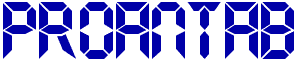Операционная система Android очень популярна среди пользователей. Но так ли она совершенна, как ее представляют? В действительности нет, поскольку нередко можно столкнуться с рядом проблем, и одна из них – пользователи заявляют о том, что у них завис андроид при включении.
В процессе работы смартфон зависает, и пользователю приходится тратить немало времени на устранение проблемы. Причем, дело не в устройстве, а именно в операционной системе, поскольку вряд ли вы усомнитесь в качестве девайсов от Xiaomi, Samsung и иных популярных марок. Причины бывают разные, в нашей статье постараемся в них разобраться и подробнее объяснить, как поступать в случае зависания гаджета.
Причины зависания операционной системы Android

Планшет и телефон зависают по разным причинам. Но эксперты подчеркивают – программный сбой в работе устройства является основным фактором, из-за которого планшеты и телефоны тормозят. Пользователь, подкованный в вопросах техники и обладающий знаниями обойдется без консультации специалиста.
Программный сбой происходит по следующим причинам:
- Вирусы. Посещая сайты и загружая файлы нельзя быть на 100% уверенным в их безвредности и безопасности. Многие пользователи беспечно относятся к данным процессам и внедряют вредоносные коды и программы, влияющие на работу устройства в целом.
- Некорректное приложение. Иногда приложения и программы не подходят версии гаджета – не устанавливаются вовсе, иногда устанавливаются, но в значительной степени затормаживают работу ОС.
- Повреждение файлов. Опять же, причины бывают разные, и в основном связаны с вредоносными программами. Системные файлы являются достаточно податливыми, из-за их повреждений “встает” вся система.
- Ошибочные настройки. Как правило, приобретая гаджет, пользователь полностью подстраивает устройство под себя. Но некоторые настройки могут не соответствовать друг другу, в результате чего происходит сбой. Обычные системные ошибки приводят к сбросу нормальных настроек, устройство начинает работать неправильно, глючить, выдавая медленные результаты работы.
Аппаратный сбой системы считается одним из сложных, и устранить неполадку в одиночку у пользователя вряд ли получится.
Есть несколько основных причин, приводящих к аппаратному сбою:
- пользователь подключает рандомные устройства к гаджету, и те не проявляют совместимости в работе;
- по причине падения некоторые детали устройства были повреждены;
- нерабочий блок питания, из-за которого аккумулятор не подзаряжается нормально и не поддерживает работоспособность устройства. Один из признаков – андроид завис на заставке.
Конечно, причин бывает много, и определить действительно вредоносную программу лишь эксперт. Но постарайтесь восстановить все события и понять, из-за чего изделие стало работать медленнее. Было ли падение, установка нового приложения из недостоверного источника? Вы обновили планшет (телефон), и он стал работать гораздо медленнее обычного?
Также определите, в какой именно момент изделие стало подвисать. Это произошло сразу в ходе обычной работы с ОС, во время запуска приложений и работы в Интернете? Только в связи с точным определением причины можно приступать к диагностике и решению проблемы зависания Андроид. В противном случае вы нанесете работе устройства еще больше вреда, поскольку будете работать с неизвестными причинами.
Решение проблемы зависания Андроида

Программный сбой – первая причина, почему Андроид может подвиснуть. Проявляет она себя очень явно: на экране появляется изображение с роботом и восклицательным знаком. Происходит сбой обычно из-за запуска конкретных приложений, и в решении проблемы иногда единственный вариант – удаление приложения из устройства.
Зайдите в настройки, выберите пункт “Параметры”, а затем “Приложения”. Среди запущенных приложений выберите препятствующее нормальной работе устройства и удалите. Нередко сложно сразу понять, какое из приложений может так сильно тормозить работу Андроид. Потратьте немного времени и попробуйте протестировать каждое, по очереди удаляя их. Корректная работа операционной системы говорит об устранении неполадки и удалении вредоносного приложения! Таким образом вы из раза в раз можете ускорять работу устройства в целом.
На экране демонстрируется робот с восклицательным знаком? Начало корректировки предстоит с перезагрузки прибора. Перед тем, как осуществить действия, выньте все сим-карты и карты памяти из слотов, затем перезагрузите систему. Отсутствие реакции говорит о наличии сбоя в системе, но вы по-прежнему перезагрузите гаджет – в отверстие RESET вставьте зубочистку, и перезагрузка начнется сама собой.
Иногда ни один из представленных выше способов не работает. Тогда есть иной вариант – пойти на крайние меры и сбросить настройки до заводских. Имейте в виду: на устройстве не останется никаких данных, ни паролей, ни приложений. Поэтому предварительно перепишите данные, иначе на восстановление прошивки уйдет много времени.
Сброс настроек начинается с перехода в меню Recovery (одновременное нажатие кнопки увеличения громкости и Power). В специальном меню выберите пункт Reset Android (аналогично форматированию телефона) и нажмите на кнопку. Далее будут возвращены стандартные заводские настройки, будто вы только привезли изделие из магазина. Конечно, на восстановление данных будет потрачено немало времени, но вы восстановите качественную работу операционной системы.
Не допустить повторения подобной ситуации можно, но следует помнить о нескольких простых правилах:
- Откажитесь от установки модифицированных прошивок. Прошивки работают крайне нестабильно и сказываются на скорости работы устройства.
- Скачивайте только проверенные приложения из официальных источников. Любые сторонние программы могут нести в себе зараженные файлы и вредоносные коды.
- Не скупитесь и установите хороший антивирус. Он защитит устройство и усилит работу.
- Не допускайте падения устройства, а также защищайте от влаги, ударов и внешних механических воздействий.